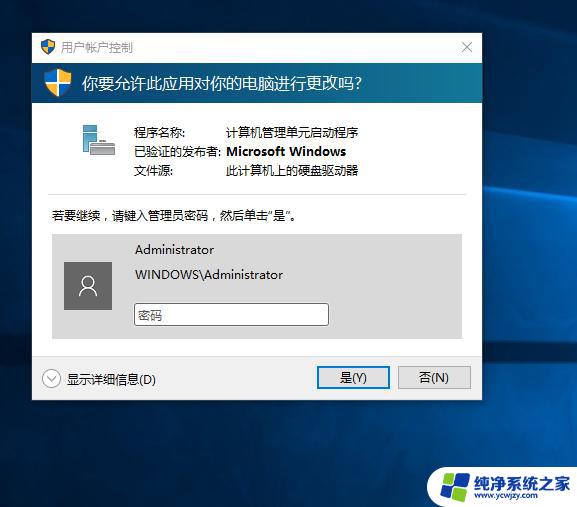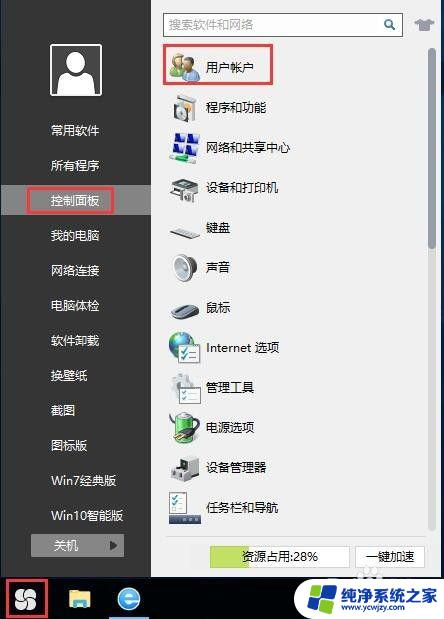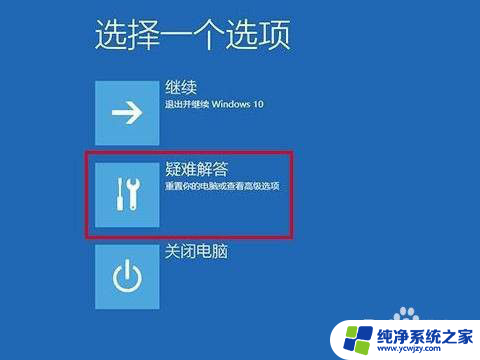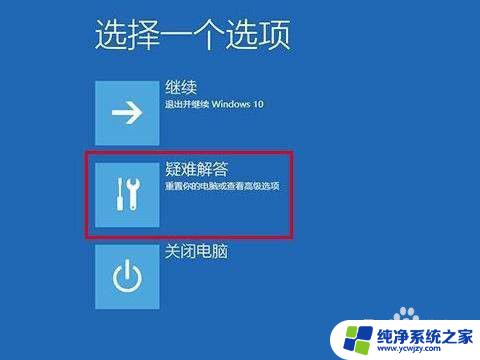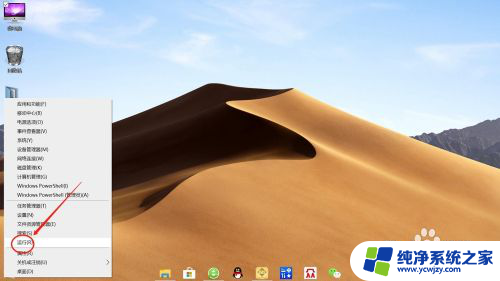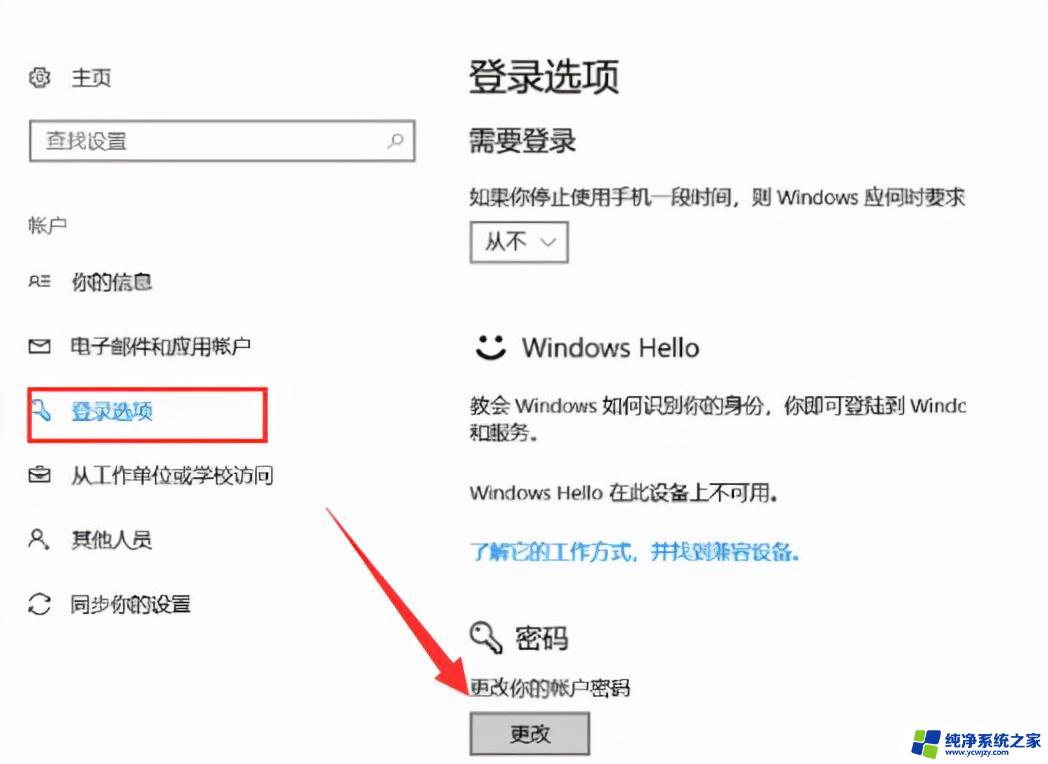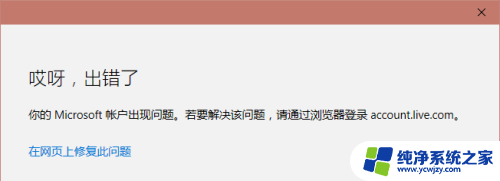win10用户密码忘记了怎么办
当你在使用Win10时突然发现自己忘记了账户密码,可能会让你感到焦虑和困惑,但不用担心,因为有几种简单的方法可以帮助你找回密码。无论是通过重置密码提示问题、使用另一个管理员账户或者通过重置磁盘等方式,你都可以轻松地恢复对你的Win10账户的访问权限。接下来我们将详细介绍这些方法,帮助你解决忘记密码的困扰。
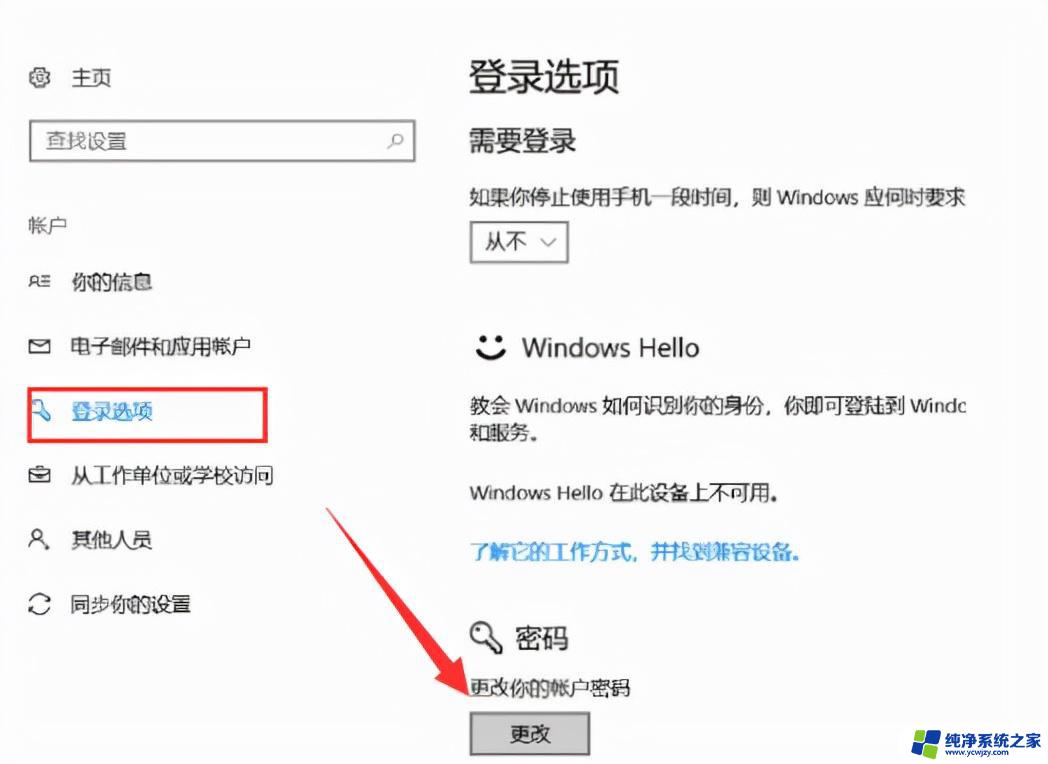
方法一:
1、使用快捷键“ win+i ” 打开设置界面,选择“ 账户 ”选项。
2、在账户信息中,单击“ 改用Microsoft账户登录 ”。
3、在弹出的窗口中选择“ 忘记了用户名 ”。
4、在弹出的“ 恢复用户名 ”窗口中根据提示输入注册时的电子邮件或电话号码,单击 下一步 。
5、输入向邮件或者手机号中发送的代码,点击 下一步 就可以重置密码了。
方法二:
1、在桌面上找到此电脑,鼠标右键单击选中“ 管理 ”选项。
2、在 计算机管理 窗口中,找到“ 本地用户和组 ”,选中“ 用户 ”并双击。
3、找到需要更改密码的账户,右键选中“ 设置密码 ”。
4、弹出的窗口选择“ 继续 ”。
5、在弹出的窗口中设置新密码,点击 确定 。
6、在弹出窗口显示“ 密码已设置 ”,密码重新设定成功。
以上是关于win10用户忘记密码后的解决方法,需要的用户可以按照以上步骤进行操作,希望对大家有所帮助。